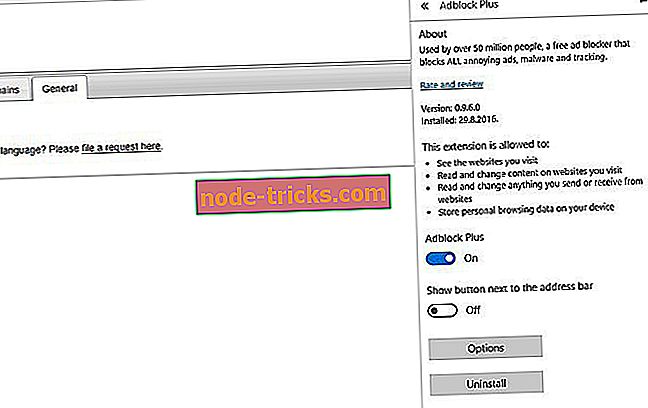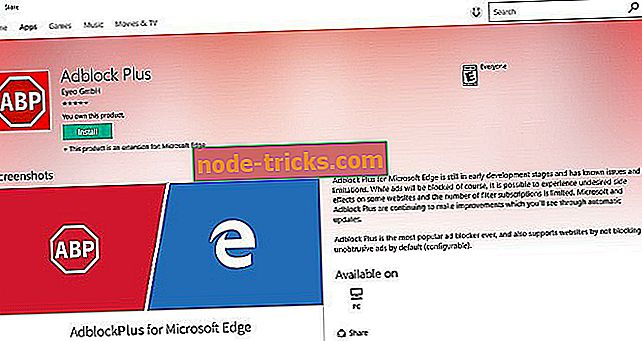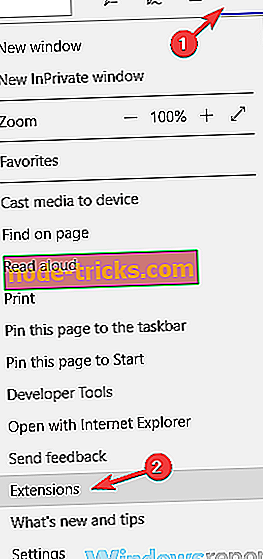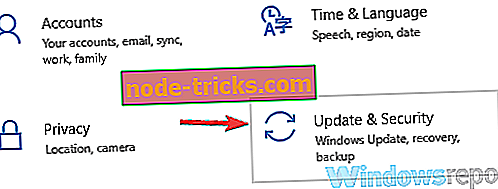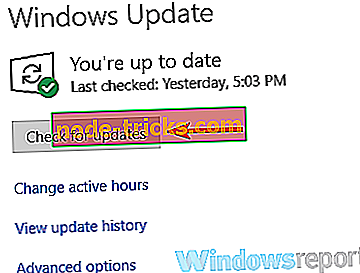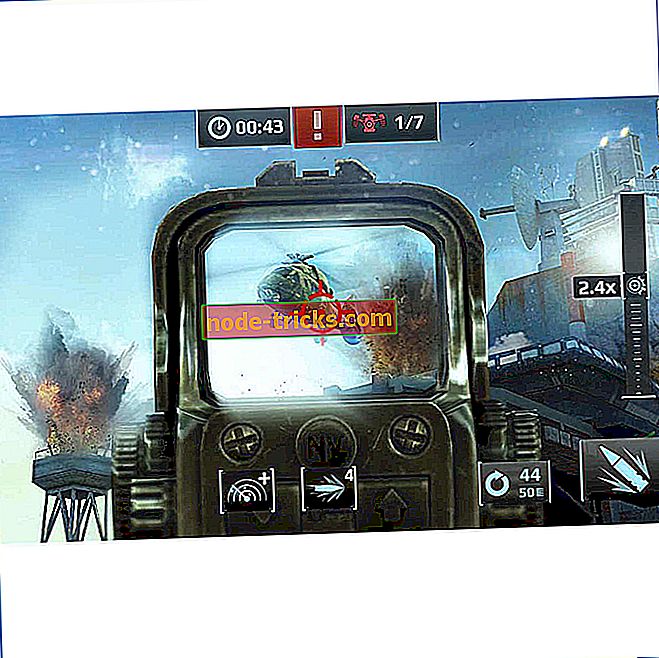Ko darīt, ja Edge abonēšanas krātuve ir pilna
Microsoft ieviesa Edge paplašinājumus ar Windows 10 gadadienas atjauninājumu. Kaut arī lielākā daļa lietotāju atbalstīja šo papildinājumu, ir daži, kas faktiski ieguva galvassāpes, izmantojot dažus bugiskus paplašinājumus.
AdBlock Plus ir vispopulārākais Microsoft Edge paplašinājums, bet tas joprojām ir pulēts, lai darbotos nevainojami. Līdz šim tas nav noticis: gan AdBlock, gan Microsoft forumi ir pilns ar sūdzībām par šo problēmu ar pārslogotu abonēšanas krātuvi. Lietotāji teica, ka viņi tiek bombardēti ar kļūdas ziņojumu “ Abonēšanas glabāšana ir pilna. Lūdzu, noņemiet dažus abonementus un mēģiniet vēlreiz . "
Tas notiek tāpēc, ka AdBlock Plus Microsoft Edge pašlaik atbalsta ne vairāk kā divus filtru sarakstus, tādēļ, ja jums ir trīs vai vairāk, jūs saņemsiet šo kļūdas ziņojumu.
Kas ir neloģiski, ir tas, ka, instalējot AdBlock Plus savā Microsoft Edge pārlūkprogrammā, tas dod jums papildu iespējas, lai bloķētu ļaunprātīgu programmatūru, noņemtu sociālo mediju pogas un izslēgtu izsekošanu. Ja nolemjat izmantot visus šos papildinājumus, jūsu AdBlock Plus paplašinājumā būs pieci filtrēti saraksti, un kļūdas ziņojums neļaus izmantot pārlūkprogrammu normāli.
Tā kā daudzi lietotāji vēlas pilnībā izmantot AdBlock Plus, tie nodrošina visus trīs papildinājumus un problēma rodas.

Abonēšanas glabāšana ir pilnīga Microsoft Edge, kā to labot?
Adblock ir viens no visbiežāk izmantotajiem paplašinājumiem, bet dažreiz var parādīties dažas problēmas, un runājot par Adblock problēmām, šodien mēs aptversim šādu tēmu:
- Adblock abonēšanas uzglabāšana ir pilna - šo ziņojumu parasti izraisa traucējumi Adblock, un vairumā gadījumu problēmu var novērst, vienkārši atjauninot addon vai mainot tās iestatījumus. Ja tas nedarbojas, lūdzu, izmēģiniet jebkuru citu šī raksta risinājumu.
1. risinājums - pārinstalējiet Adblock Plus
Lai atrisinātu šo problēmu, jums vienkārši ir nepieciešams atinstalēt AdBlock Plus no Microsoft Edge un pēc tam instalēt to vēlreiz, nepieļaujot šos papildinājumus. Tiklīdz instalējat tikai paplašinājumu, jums to neizdosies izmantot.
Ja nezināt, kā to izdarīt, izpildiet šos norādījumus:
- Atveriet Microsoft Edge
- Noklikšķiniet uz trīs punktveida izvēlnes un dodieties uz paplašinājumiem
- Izvēlieties AdBlock Plus, noklikšķiniet uz tā un dodieties uz Atinstalēt
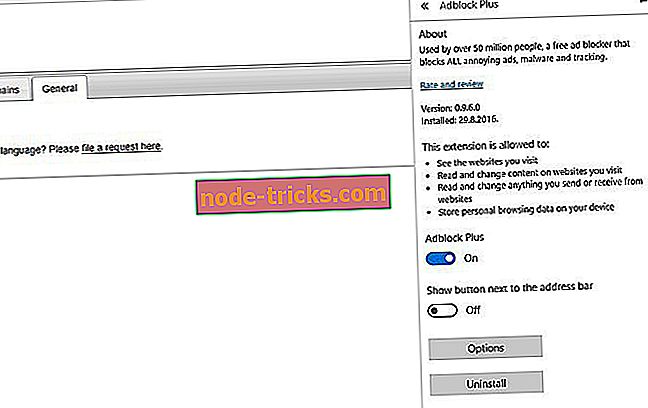
- Pagaidiet, līdz paplašinājums tiks atinstalēts
- Tagad atgriezieties pie trīs punktveida izvēlnes> Paplašinājumi un dodieties uz veikala paplašinājumu saņemšanu
- Atrodiet AdBlock Plus veikalā un instalējiet to vēlreiz
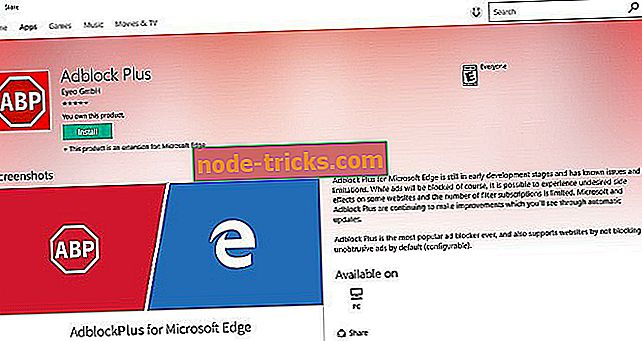
- Kad esat to instalējis, pārliecinieties, ka esat izvēlējies izmantot bloķēšanas ļaunprātīgu programmatūru, noņemiet sociālās multivides pogas un izslēdziet izsekošanu, un jums ir labi iet.
Pēc šīs darbības veikšanas jums vajadzētu būt iespējai atkārtoti izmantot Microsoft Edge AdBlock Plus. Šis jautājums ir diezgan neparasts, jo jūs faktiski nevarat izmantot nevienu no AdBlock Plus papildu funkcijām, pat ja tās ir teorētiski pieejamas.
Bet, ja problēma joprojām pastāv, mēs iesakām lejupielādēt šo rīku (100% drošs un pārbaudīts ar mums), lai skenētu un novērstu dažādas datora problēmas, piemēram, ļaunprātīgu programmatūru, failu zudumu un aparatūras kļūmes.
2. risinājums - noņemiet Fanboy sociālās bloķēšanas sarakstu
Gadījumā, ja jūs nezināt, Adblock ir pieejami dažādi saraksti, kas atbild par bloķēšanu. Acīmredzot dažreiz var rasties problēmas ar šiem sarakstiem, un tas var novest pie Abonēšanas uzglabāšanas ir pilnīgs ziņojums. Tomēr problēmu var atrisināt, vienkārši izdzēšot Fanboy sociālās bloķēšanas sarakstu. Tas ir diezgan vienkārši izdarāms, un to var izdarīt, veicot šādas darbības:
- Augšējā labajā stūrī noklikšķiniet uz izvēlnes ikonas. Izvēlnē izvēlieties paplašinājumus .
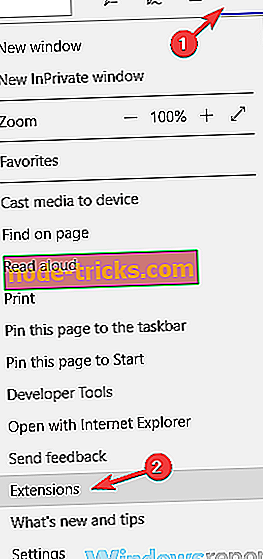
- Atrodiet Adblock Plus un noklikšķiniet uz tās ikonas.
- Izvēlieties Iespējas .
- Atrodiet Fanboy sociālās bloķēšanas sarakstu un noklikšķiniet uz sarkanā X blakus.
Pēc tam jārisina problēma. Ņemiet vērā, ka, noņemot šo sarakstu, jūs, iespējams, nevarat bloķēt noteiktas reklāmas, kas var būt problēmas. Tomēr jūs varat izvēlēties citu sarakstu no Adblock Plus tīmekļa vietnes un izmantot to.
3. risinājums - Mēģiniet izmantot citu addon
Adblock ir viens no pazīstamākajiem adblock papildinājumiem visiem pārlūkiem, bet tas nav vienīgais. Bez Adblock Plus ir daudz lielisku papildinājumu, un, ja jūs saņemat abonementu uzglabāšanu, tas ir pilnīgs ziņojums, iespējams, tas būtu labs laiks apsvērt iespēju pāriet uz jaunu pievienojumprogrammu.
Tas ir diezgan vienkārši izdarāms, un to var izdarīt, veicot šādas darbības:
- Nospiediet Windows taustiņu + S un ievadiet veikalu . Tagad sarakstā izvēlieties Microsoft Store .
- Meklējiet meklēšanas laukā vēlamo paplašinājuma paplašinājumu un instalējiet to.
Microsoft veikalā ir pieejami duci paplašinājuma paplašinājumi, taču daudzi lietotāji iesaka izmēģināt Betafish, lai jūs to varētu izdarīt. Būtībā jūs varat izmantot jebkuru citu adblock addon, nevis Adblock Plus, un problēma ir jāatrisina.
Pirms jaunas pievienojumprogrammas instalēšanas atspējojiet Adblock vai noņemiet to, lai abas papildierīces netraucētu viena otrai.
4. risinājums - instalējiet jaunāko Adblock versiju
Ja jūs saņemat Abonēšanas uzglabāšanu, tas ir pilnīgs ziņojums, varbūt problēma ir saistīta ar jūsu Adblock versiju. Dažreiz šī problēma var rasties, pateicoties dažādiem traucējumiem, kas saistīti ar pievienojumprogrammu, un, lai tos novērstu, ieteicams papildināt šo jaunāko versiju.
Dažreiz pievienojumprogrammām var būt dažas kļūdas, un, ja izstrādātāji to zina, viņi drīzumā atbrīvos jaunu plāksteri. Ja jums ir šī problēma ar Adblock Plus, pārliecinieties, vai jūsu pievienojumprogramma ir atjaunināta.
Ja problēma joprojām pastāv, izstrādātāji, iespējams, ir informēti par šo problēmu, un viņiem drīz būs jāatbrīvo atjauninājums, tāpēc jums, iespējams, būs jāgaida nedaudz vairāk.
5. risinājums - atjauniniet sistēmu
Dažreiz abonēšanas glabāšana ir pilna ziņa, kas var parādīties, ja jūsu sistēma ir novecojusi. Microsoft Edge ir cieši saistīta ar jūsu sistēmu, un, lai atjauninātu Edge, jums ir jāatjaunina sistēma. Tā rezultātā, ja jūsu sistēma nav atjaunināta, tas ir diezgan iespējams, ka Edge nav tikpat labi, un tas var izraisīt dažādas problēmas.
Lielākoties Windows 10 automātiski atjaunina sevi, bet vienmēr varat manuāli pārbaudīt atjauninājumus, rīkojoties šādi:
- Atveriet lietotni Iestatījumi . To var izdarīt ātri, izmantojot Windows taustiņu + I īsceļu.
- Atverot lietotni Iestatījumi, dodieties uz sadaļu Atjaunināt un aizsargāt .
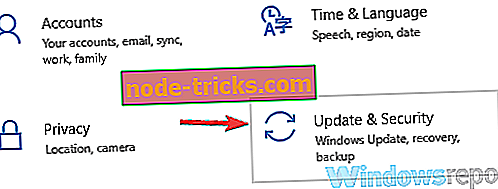
- Tagad noklikšķiniet uz pogas Pārbaudīt atjauninājumus labajā rūtī.
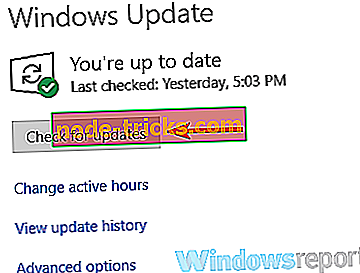
Ja ir pieejami atjauninājumi, tie tiks automātiski lejupielādēti un instalēti. Kad jūsu sistēma ir atjaunināta, pārbaudiet, vai problēma joprojām pastāv.
6. risinājums - izmēģiniet citu pārlūkprogrammu

Ja jūs saņemat Abonēšanas uzglabāšanu, ir pilnīgs ziņojums Microsoft Edge, iespējams, problēma ir saistīta ar jūsu pārlūkprogrammu. Lai atrisinātu problēmu, iespējams, jūs varat mēģināt pārslēgties uz citu pārlūkprogrammu, piemēram, Chrome vai Firefox.
Pēc pārejas uz citu pārlūkprogrammu instalējiet Adblock un pārbaudiet, vai problēma joprojām pastāv. Ņemiet vērā, ka tas ir tikai pagaidu risinājums, kamēr jums neizdodas novērst problēmu ar Edge. Ja problēma ir citā pārlūkprogrammā, problēma ir saistīta ar paplašinājumu, un jūsu vienīgā iespēja ir gaidīt, līdz izstrādātājs to labo vai pāriet uz citu paplašinājumu.
Mēs ceram, ka AdBlock šo dīvaino problēmu novērsīs ar nākamo atjauninājumu, jo pašreizējais paplašinājuma stāvoklis traucē daudz cilvēku. Tomēr Microsoft Edge paplašinājumi joprojām ir jauni, tāpēc mums nevajadzētu pārsteigt, jo viņi nedarbojas kā paredzēts. Mēs esam pārliecināti, ka viņiem ir daudz atjauninājumu.